調整win10工作列的位置的方法:1、滑鼠右鍵點選任務列空白處;2、在彈出的選項清單中點選【設定】選項;3、找到【任務欄在螢幕上的位置】選項,依需求設定工作列的位置即可。
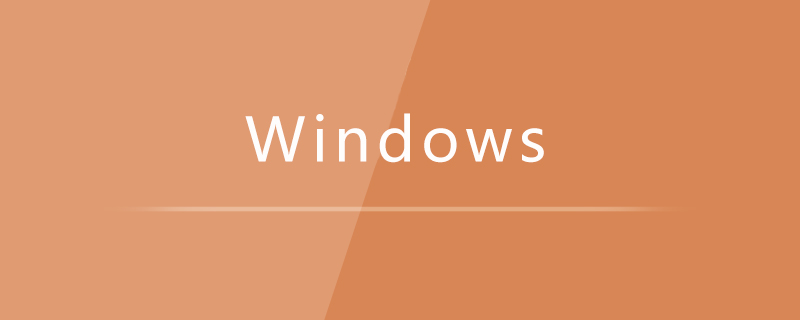
1、滑鼠右鍵點選任務列空白處,點選最下方的「設定」選項;
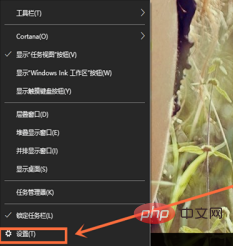
2、這時我們會看到工作列選項中的「工作列在螢幕上的位置」選項,點選方框右端的下拉按鈕;
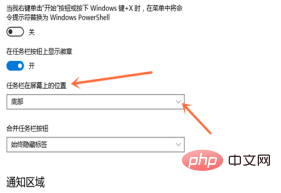
#3 、此時會彈出「靠左、頂部、靠右、底部」這四個選項,例如,我們點擊其中的「靠右」按鈕;
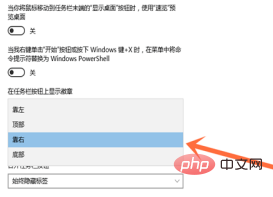
4、此時,我們會發現Win10工作列調整到右側了。
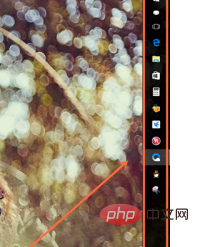
以上是win10工作列的位置如何調整的詳細內容。更多資訊請關注PHP中文網其他相關文章!




